Để tạo các bài thuyết trình PowerPoint hiệu quả, điều quan trọng là phải khiến cho các slide thực thụ dễ đọc. Một trong các cách phổ biến nhất để làm điều đây là định hình văn bản dưới dạng một bản kê có bullet (dấu đầu dòng) hoặc được đánh số. Theo mặc định, khi bạn nhập văn bản vào placeholder, một bullet sẽ có đặt ở đầu mỗi đoạn văn bản, nhằm tự động tạo nên một bản kê dấu đầu dòng. Nếu bạn muốn, bạn cũng có thể sửa đổi danh sách bằng cách chọn kiểu bullet khác hoặc bằng cách chuyển sang bản kê được đánh số.
Tùy chỉnh các danh sách trong PowerPoint 2016
- Cách sửa đổi bullet
- Cách sửa đổi bản kê được đánh số
- Cách thay đổi số lượng bắt đầu
- Thay đổi dung mạo của bản kê
- Cách sửa đổi kích cỡ và màu sắc
- Tùy chỉnh các bullet
Cách sửa đổi bullet
1. Chọn một bản kê hiện có mà bạn muốn định dạng.
2. Trên tab Home, nhấp vào mũi drop-down Bullets.

3. Chọn kiểu bullet mong muốn từ menu xuất hiện.

4. Kiểu bullet đã chọn sẽ xuất hiện trong danh sách.
Cách sửa đổi danh sách được đánh số
1. Chọn một bản kê hiện có mà bạn mong muốn định dạng.
2. Trên tab Home, nhấp vào mũi tên drop-down Numbering.

3. Chọn tùy chọn đánh số mong muốn từ menu xuất hiện.

4. Kiểu đánh số sẽ xuất hiện trong danh sách.
Cách thay đổi số lượng bắt đầu
Theo mặc định, bản kê được đánh số sẽ bắt đầu từ số 1. Tuy nhiên, đôi khi bạn cũng đều có thể muốn bắt đầu đánh số từ một số khác, chẳng hạn như nếu bản kê là phần tiếp theo từ slide trước đó.
1. Chọn một bản kê đánh số hiện có.
2. Trên tab Home, nhấp vào mũi tên drop-down Numbering.
3. Chọn Bullets and Numbering từ menu xuất hiện.

4. Một hộp thoại sẽ xuất hiện. Trong trường Start At, hãy nhập số lượng bắt đầu mà bạn mong muốn.

5. Việc đánh số danh sách sẽ thay đổi.

Thay đổi dung mạo của bản kê
Cho dù bạn đang sử dụng danh sách có dấu đầu dòng hoặc được đánh số, bạn cũng đều có thể muốn thay đổi giao diện của nó bằng phương pháp điều chỉnh kích cỡ và sắc màu của bullet hoặc số. Điều này có thể khiến cho bản kê trở nên nổi bật và thích hợp với dung mạo của toàn bộ bài thuyết trình.
Cách sửa đổi kích cỡ và màu sắc
1. Chọn một danh sách bullet dòng hiện có.
2. Trên tab Home, nhấp vào mũi tên drop-down Bullets.

3. Chọn Bullets and Numbering từ menu xuất hiện.

4. Một hộp thoại sẽ xuất hiện. Trong trường Size, hãy chọn kích thước cho bullet.

5. Nhấp vào hộp drop-down Color và chọn màu yêu thích.

6. Nhấn OK. Danh sách sẽ cập nhật để hiển thị kích cỡ và màu bullet mới.
Tùy chỉnh các bullet
Tùy chỉnh “diện mạo” của các viên đạn trong danh sách có thể giúp người dùng nhấn mạnh các mục nhất định trong bản kê hoặc cá nhân hóa thiết kế bản kê của mình. Một cách thông dụng để tùy chỉnh bullet là sử dụng các ký hiệu.
Cách sử dụng một biểu trưng như 1 bullet
1. Chọn một danh sách bullet hiện có.
2. Trên tab Home, bấm vào mũi tên drop-down Bullets.

3. Chọn Bullets and Numbering từ menu xuất hiện.

4. Một hộp thoại sẽ xuất hiện. Trên tab Bulleted, nhấp vào Customize.

5. Hộp thoại Symbol sẽ xuất hiện.
6. Nhấp vào hộp drop-down Font và chọn một phông chữ. Các phông chữ Wingdings và Symbol là những lựa chọn đáng coi xét vì chúng có biết bao biểu tượng hữu ích.
7. Chọn biểu tượng mong muốn.

8. Nhấn OK. Biểu tượng giờ đây sẽ xuất hiện dưới dạng một tùy chọn dấu đầu dòng, cũng có thể có thể chọn lựa trong hộp thoại Bullets and Numbering .
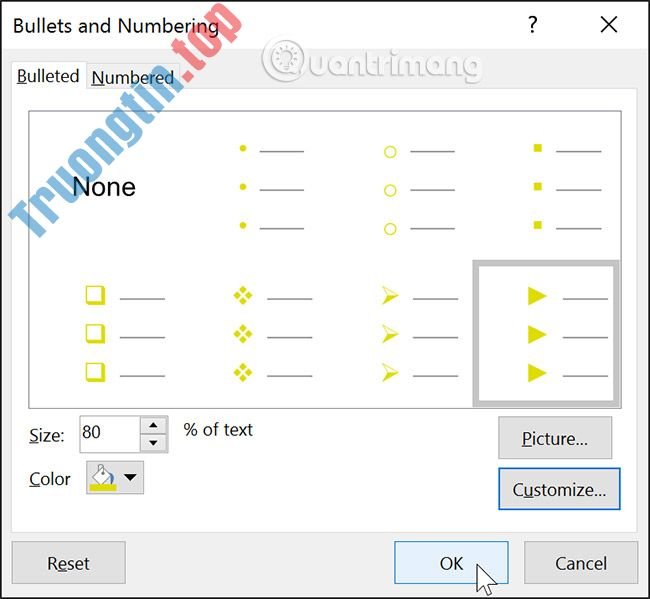
9. Nhấn OK lần nữa để áp dụng biểu tượng cho danh sách trong tài liệu.
Để thay đổi độ giãn cách giữa các bullet và văn bản, bạn có thể di chuyển first-line indent marker trên công cụ Ruler. Để biết thêm thông tin chi tiết, vui lòng tham khảo bài viết: Cách căn lề và giãn dòng trong PowerPoint 2016.
Xem thêm:
- Cách chèn video vào PowerPoint 2016
- Sử dụng tính năng Find & Replace trong PowerPoint 2016
- Quản lý các slide trong PowerPoint 2016
PowerPoint 2016,list,danh sách,list trong PowerPoint 2016,danh sách trong PowerPoint 2016,thay đổi bullet cho list,đánh số list,thay đổi diện mạo cho list,tùy chỉnh các bullet
Nội dung Làm việc với các danh sách trong PowerPoint 2016 được tổng hợp sưu tầm biên tập bởi: Tin Học Trường Tín. Mọi ý kiến vui lòng gửi Liên Hệ cho truongtin.top để điều chỉnh. truongtin.top tks.
Bài Viết Liên Quan
Bài Viết Khác
- Sửa Wifi Tại Nhà Quận 4
- Cài Win Quận 3 – Dịch Vụ Tận Nơi Tại Nhà Q3
- Vệ Sinh Máy Tính Quận 3
- Sửa Laptop Quận 3
- Dịch Vụ Cài Lại Windows 7,8,10 Tận Nhà Quận 4
- Dịch Vụ Cài Lại Windows 7,8,10 Tận Nhà Quận 3
- Tuyển Thợ Sửa Máy Tính – Thợ Sửa Máy In Tại Quận 4 Lương Trên 10tr
- Tuyển Thợ Sửa Máy Tính – Thợ Sửa Máy In Tại Quận 3
- 4 lý do nên mua Galaxy Watch4 Classic
- 【Samsung】 Trung tâm nạp mực máy in Samsung ML-1671
- Sửa Máy Tính Vào Nước Quận 3 – Giá Rẻ Uy Tín
- Top 10 Địa Chỉ sửa laptop bị gãy bản lể Ở Tại Quận Tân Phú Tphcm
- Lcd Màn Hình Laptop HP Compaq 6715B Giá Rẻ Nhất








